 |
FQA |
ユーザ様からのよくある質問について共通するものについてまとめました。
OrangeMakerのソフトウエアのいくつかは、起動オプションが使用できる仕様となっています。
この起動オプションの指定がPCに不慣れな場合わかりにくいようなので、最も簡単な方法であるショートカットからの起動について説明します。
(ランチャーから起動する場合は、大抵のランチャーで起動オプションの設定がサポートされていますのでそちらのマニュアル等を参照してください。)
例としてKokomiteでの-RWオプションの設定を例にします。
(Kokomiteで-RWオプションを指定すると設定データを起動フォルダに設定します。)
Kokomiteのインストールは適当なフォルダに配布圧縮ファイルを解凍しますと。ReadMeファイルとKokomite.exeファイルがあります。(下図参照)
このまま,Kokomite.exeファイルをダブルクリックするとKokomiteがオプションなしで起動します。
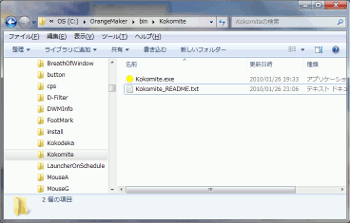
今回は、Kokomite.exeからショートカットファイルを作成してショートカットのプロプティ設定で-RWオプションを設定してショートカットから 起動しますので、Kokomite.exeのショートカットを作成します。ショートカットは、Kokomite.exeを右クリックしてメニューの「ショートカットを作成」を選択するとショートカットファイルが同フォルダに作成されます。(下図参照)
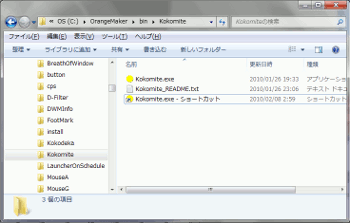
作成されたショートカットを選択して、もう一度右クリックメニューの「プロパティ」を選択するとショートカットのプロパティ設定画面を表示します。(下図参照)
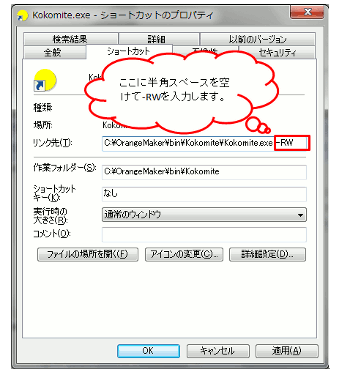
このプロパティ設定画面のショートカットタブの上記のリンク先にKokomite.exeへのパスが表示されていますので、このパスに続いて半角スペースを1個空けて-RWを追記します。
そのままOKボタンを画面を終了します。
設定はこれでおしまいです。
この設定をおこなったショートカットをダブルクリックで起動すると-RW付でKokomiteが起動されます。
あとは、このショートカットをデスクトップやスタートメニュー等にコピーや移動すれば使いやすい状態になります。
※Kokomiteの最新版では起動オプションを廃止しています。(標準起動で設定を保存します。)本資料は設定方法の例として読んでください。(2010/6/3)